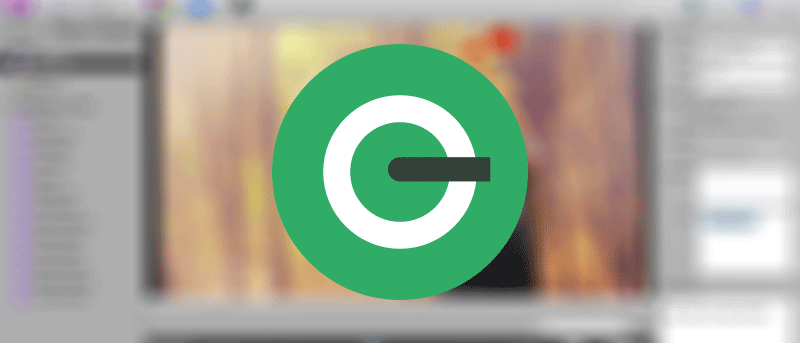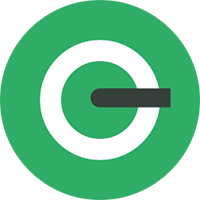 Скринкастинг – это метод, позволяющий легко чему-то научить кого-либо. Например, вы можете показать кому-нибудь, как что-то сделать на компьютере или как устранить неполадки в сети. По какой бы причине вы ни использовали скринкаст, убедитесь, что вы используете хорошее приложение, которое правильно и в хорошем качестве записывает ваши сцены. Если вы пользователь Mac, вы можете использовать ряд приложений для скринкастинга.
Скринкастинг – это метод, позволяющий легко чему-то научить кого-либо. Например, вы можете показать кому-нибудь, как что-то сделать на компьютере или как устранить неполадки в сети. По какой бы причине вы ни использовали скринкаст, убедитесь, что вы используете хорошее приложение, которое правильно и в хорошем качестве записывает ваши сцены. Если вы пользователь Mac, вы можете использовать ряд приложений для скринкастинга.
1. Быстрая трансляция
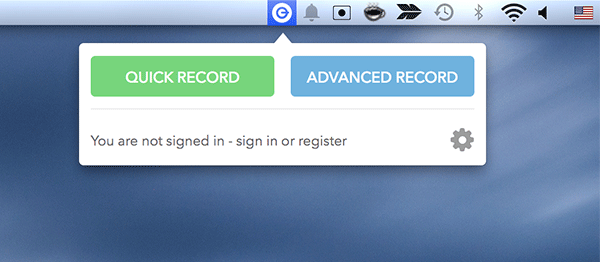
QuickCast — один из лучших и самых простых инструментов для захвата экрана на Mac. Благодаря очень простым в использовании опциям вы можете начать запись экрана в кратча
Contents
1. Быстрая трансляция
лько вы закончите запись, вы сможете легко поделиться ею с друзьями, используя URL-адреса QuickCast. Если только что сделанная вами запись длится всего несколько секунд, вы можете создать версию GIF, которой можно поделиться с друзьями.Это приложение строки состояния, которое находится в строке состояния вашего Mac, и оттуда вы можете им управлять. Чтобы начать запись, просто щелкните значок приложения и нажмите кнопку «Быстрая запись». Через пять секунд начнется запись.
Приложение доступно бесплатно в App Store.
2. Ленты: обмен скринкастами
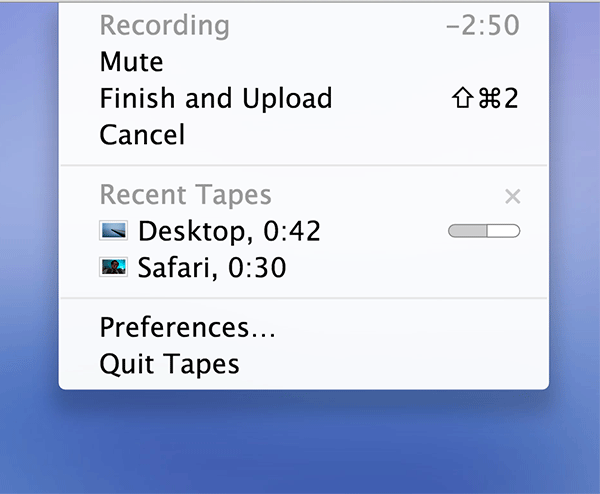
Если вы не против выложить несколько долларов на приложение для просмотра изображений, то Ленты для вас. Просто установите приложение на свой компьютер и начните запись экрана. Он позволяет вам выбрать часть экрана для записи и записать до трех минут видео. После завершения скринкаста он сразу же загружается, а ссылка на это видео копируется в буфер обмена. Затем вы сможете поделиться им с друзьями или в своих профилях в социальных сетях.
Приложение стоит 9,99 доллара США, его можно загрузить из App Store.
3. ScreenFlow 5
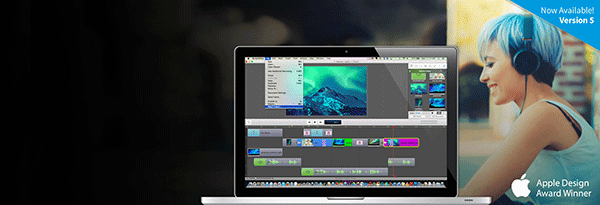
ScreenFlo2. Ленты: обмен скринкастами
для создания скринкастов. Это также полнофункциональный видеоредактор. После записи скринкаста вы можете отредактировать его, добавить аннотации, текст и т. д., чтобы вам было легче следовать инструкциям.
Приложение стоит 99,99 доллара США и подходит для профессионалов. Его можно скачать в App Store.
4. Вуаля
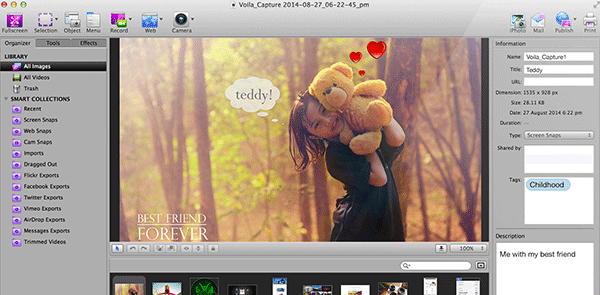
Хотите сделать больше, чем просто снимки экрана? Вуаля поможет вам сделать снимок экрана в высоком качестве. Вы можете выбрать область экрана, которую хотите захватить, используя инструменты произвольной формы или фигурные, и как только вы закончите с этим, у вас появится множество инструментов для украшения вашего видео. Когда вы сделаете несколько таких скринкастов, вам может быть сложно найти эти видео позже. Приложение позаботится об этом за вас. Он помечает снятые видео тегами, чтобы вам было легче найти их позже, и вам больше не придется искать видео тут и там.
Вы можете загрузить бесплатную п
3. ScreenFlow 5
версия стоит 14,99 доллара США.5. Запись
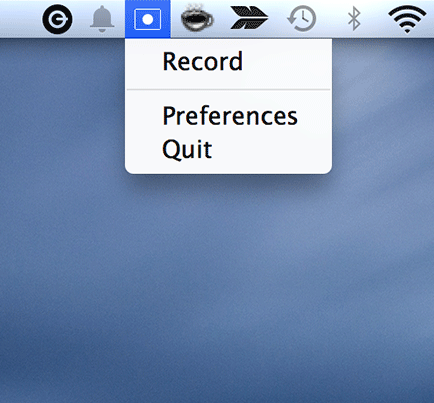
Запиши это — это небольшое приложение для Mac, которое позволяет записывать изображение с экрана и даже конвертировать его в GIF-файлы. После установки приложения оно появится в строке состояния, и вы сможете начать запись одним щелчком мыши. Панель настроек в приложении позволяет вам определить некоторые настройки для создаваемых вами скринкастов. Это сделано для того, чтобы ваши видео выглядели так, как вы хотите.
Вы можете загрузить бесплатную пробную версию или приобрести верс
4. Вуаля
аров США.Заключение
Несмотря на то, что существует множество приложений для создания скринкастов, сложно выбрать то, которое лучше всего соответствует вашим потребностям. Выше приведены некоторые из лучших, которые мы выбрали для вас. Ознакомьтесь с ними и дайте нам знать, если они вам полезны. Если вы встретите какие-либо полезные приложения для скринкастов, которых нет в вышеупомянутом списке, сообщите нам об этом в комментариях.